Bên cạnh Xuất ra HTML5, bạn cũng có thể xuất bản bài giảng của mình ra gói SCORM. Gói SCORM đó có thể được sử dụng đăng tải lên bất cứ hệ thống quản lý học tập nào hỗ trợ chuẩn này.
Trước hết, hãy tải về phiên bản mới nhất của ActivePresenter:

Để đóng gói bài giảng theo tiêu chuẩn SCORM, bạn hãy truy cập tab Xuất bản > chọn SCORM.

Ngay sau đó, hộp thoại Xuất ra SCORM sẽ xuất hiện với hai tab chính:
Tab Thông tin chung
Tab Thông tin chung cung cấp nhiều cài đặt ở đầu ra của output. Ví dụ, bạn có thể lựa chọn chế độ trình chiếu. Hay xác định điều kiện đỗ/trượt cho bài kiểm tra, v.v.
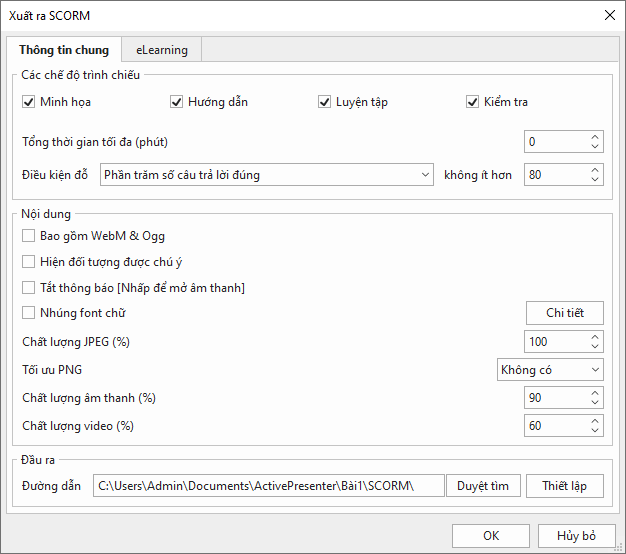
Tab Thông tin chung trong hộp thoại Xuất ra SCORM tương tự như trong hộp thoại Xuất ra HTML5. Điểm khác biệt là lựa chọn Tạo trang index chỉ có ở hộp thoại Xuất ra HTML5. Truy cập bài viết Hướng dẫn xuất bài bài giảng ra HTML5 để có thêm thông tin chi tiết.
Tab eLearning
Phần Tùy chọn SCORM (1) cho phép bạn đóng gói nội dung theo một trong hai tiêu chuẩn SCORM 1.2 hoặc SCORM 2004. Sau đó tải lên hệ thống LMS.
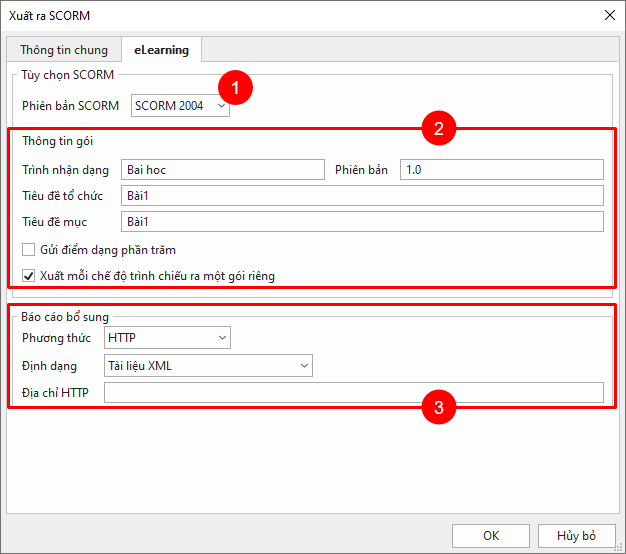
Phần Thông tin gói
Bạn nên bổ sung các thông tin cho gói nội dung eLearning tại phần Thông tin gói (2). Điều này giúp cho việc theo dõi, quản lý khóa học sau khi đăng tải lên LMS dễ dàng hơn.
- Trình nhận dạng: Chỉ định tên được sử dụng để xác định các bản khác nhau. Giá trị này được ActivePresenter tạo tự động nhưng bạn có thể thay đổi tên nếu cần). Nếu bạn đăng tải nhiều hơn một khóa học lên LMS, bạn cần đặt các tên khác nhau ở phần này.
- Phiên bản: Chỉ định một phiên bản có thể được sử dụng để phân biệt các bản với cùng một Trình nhận dạng.
- Tiêu đề tổ chức: Chỉ định một tiêu đề cho tổ chức mà mục này thuộc về nó. Mặc dù ActivePresenter tự động tạo giá trị này từ tên bài giảng, bạn có thể thay đổi nó nếu cần.
- Tiêu đề mục: Tiêu đề của bài giảng được hiển thị để người dùng xem bài giảng đang sử dụng LMS. Mặc dù ActivePresenter tự động tạo ra giá trị này cho tên bài giảng, bạn vẫn có thể thay đổi nó nếu cần.
- Gửi điểm dạng phần trăm: Bình thường hóa điểm số trong phạm vi 1-100 thay vì giá trị tuyệt đối. Tùy chọn này chỉ có sẵn trong SCORM 2004. Điểm trong SCORM 1.2 luôn được chuẩn hóa.
- Xuất mỗi chế độ trình chiếu ra một gói riêng: Xuất từng chế độ hoạt động sang một gói riêng. Thay vì xuất tất cả các chế độ hoạt động sang một gói có nhiều lớp.
Phần Báo cáo bổ sung
Ngoài báo cáo SCORM, bạn cũng có thể dùng Báo cáo bổ sung (3) để theo dõi hành động của người học. Các phương pháp này hữu ích khi bạn sử dụng một số lựa chọn thay thế để phân phối và theo dõi khóa học của mình. Ví dụ như Bảng tính Google. Báo cáo có định dạng XML hoặc JSON (Ký hiệu đối tượng JavaScript).
Để biết thêm thông tin chi tiết, bạn vui lòng xem tab Báo cáo trong bài hướng dẫn Xuất ra HTML5.
Trên đây là Hướng dẫn đóng gói bài giảng theo chuẩn SCORM với ActivePresenter 9. Hãy truy cập kênh YouTube của chúng tôi để có nhiều thông tin thú vị luôn được cập nhật.
Xem thêm: